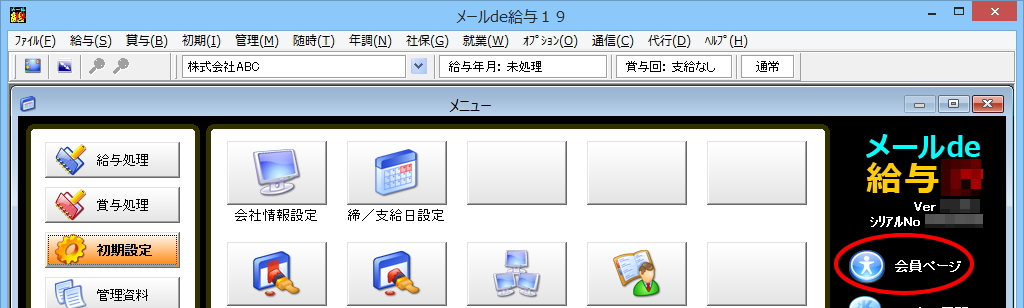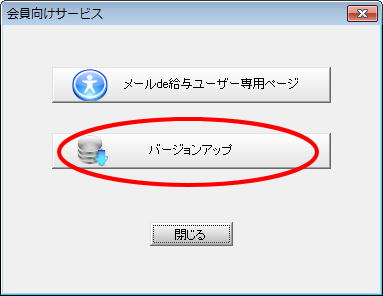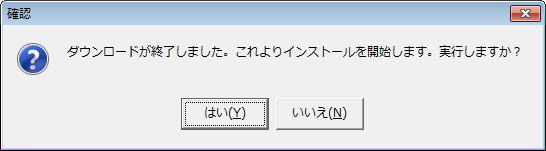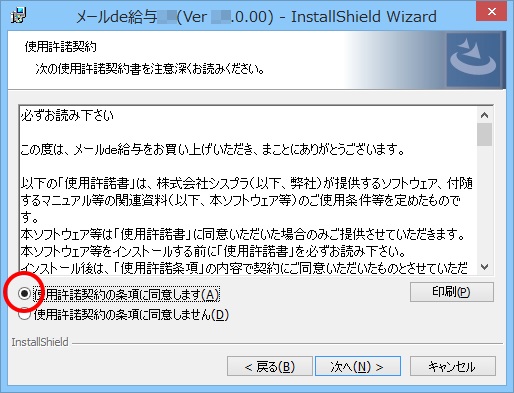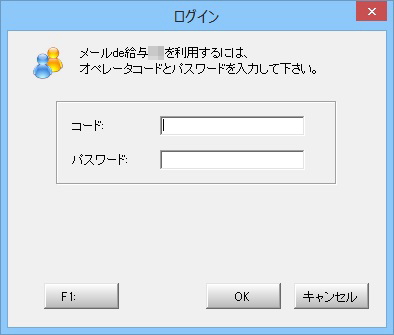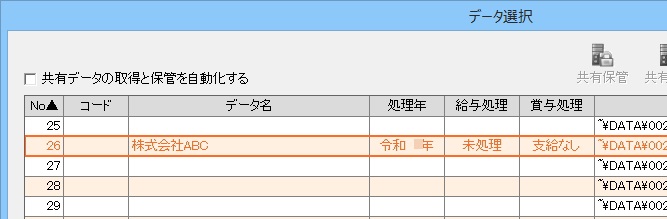メールde給与21 Ver13.0.1 バージョンアップのお知らせ
2021.01.20
「年末調整>eTax,eLTAX用CSV作成」を作成した際にエラーになってしまうケースが確認されたため、修正プログラム【メールde給与21 Ver13.0.1】をご用意しました。
お手数ですが、バージョンアップをお願いいたします。
この度はご迷惑をお掛けし誠に申し訳ございませんでした。
令和2年(2020年)のeTax,eLTAX用CSV作成をメールde給与20にて行っている場合は、メールde給与20を12.0.5へバージョンアップし作業を行ってください。
eTax,eLTAX機能の修正のため、メールde給与クライアント版のバージョンアップはございません。
お手数ですが、バージョンアップをお願いいたします。
この度はご迷惑をお掛けし誠に申し訳ございませんでした。
令和2年(2020年)のeTax,eLTAX用CSV作成をメールde給与20にて行っている場合は、メールde給与20を12.0.5へバージョンアップし作業を行ってください。
eTax,eLTAX機能の修正のため、メールde給与クライアント版のバージョンアップはございません。
| ◎ | Ver13.0.0 主な変更内容 |
| ◎ | 2021年よりサポート内容が変わります |
| ◎ | 注意事項 |
| ◎ | バージョンアップ方法 |
| ◎ | 旧バージョンのアップ方法 |
| e-Taxの給与所得の源泉徴収票(375)及びeLTAXの給与支払報告書(315)の作成前チェックで、中途就職である(新卒含む)にチェックを入れていると、前職退職年月日が入力されていない場合にエラーになってしまうので修正しました。 | |
| ※新卒などの場合、前職退職年月日を入力する必要がないが、入力されていないとエラーとなってしまっていた。 |
| ● | メールde給与10・11をご利用中の場合、最新バージョンへのバージョンアップはできません。 お手数ですが、サポートセンターへお問い合わせください。 |
| ● | 2021年1月よりサポートセンターでは「当年度版」及び「前年度版」のみのサポートとさせていただきます。 |
| ◎ | 今回のバージョンアップは【メールde給与21 13.0.0】から【メールde給与21 13.0.1】へのリビジョンアップ(比較的小規模な改訂・修正。プログラムは上書き。)となります。 |
| ◎ | プログラム名の後ろの数字は年度を表しています。過去データはその年のプログラムで参照してください。 (令和2年(2020年)のデータは【メールde給与20】で参照してください。) |
| ◎ | バージョンアップにはユーザー登録及びキーパークラブへの入会が必要です。 |
| ◎ | バージョンアップ作業はセキュリティソフトなど他のアプリケーションを終了させてから行って下さい |
| ◎ | 共有管理をされている場合、バージョンアップを行った方がデータを選択した後に、バージョンアップをしていないユーザーがデータを選択すると、「このデータは処理できません。バージョンアップを行ってください」とメッセージが表示されます。 |
| ◎ | バージョンアップ作業は管理者権限でログオンした状態で行って下さい。 |
| 1. | デスクトップの【メールde給与】アイコンをダブルクリックしてプログラムを起動します。 | |||
| 2. | 適宜データを選択してメニュー画面まで進み、右上の「会員ページ」をクリックします。
|
|||
| 3. | 「会員向けサービス」画面が開きます。「バージョンアップ」をクリックします。
|
|||
| 4. | 「確認」画面が開きます。「はい」をクリックします。
|
|||
| 5. | OSの設定により、「ユーザーアカウント制御」画面が表示されることがあります。「はい」をクリックします
|
|||
| 6. | ダウンロード処理中です。そのまま暫くお待ち下さい。
|
|||
| 7. | 「確認」画面が開きます。「はい」をクリックするとインストール処理を開始します。
|
|||
| 8. | 暫くすると、以下の画面が開きます。「次へ」をクリックします。
|
|||
| 9. | 使用許諾契約をお読みください。「同意します」を選び「次へ」をクリックすると次の画面に進めます。
|
|||
| 10. | 「ユーザー名」を入力して「次へ」をクリックします。
|
|||
| 11. | 「次へ」をクリックします。
|
|||
| 12. | 「インストール」をクリックすると処理を開始します。そのまま暫くお待ちください
|
|||
| 13. | インストールが終了します。「完了」をクリックします。
|
|||
| 14. | 【メールde給与21】の「ログイン」画面が開きます。
|
|||
| 15. | データ選択画面が開きます。
|
|||
| 16. | メニュー画面が開きます。 右上の表記が「メールde給与21 Ver13.0.1」に変更されています。 |